Примеры работы в Сценарии и Линии времени
Изменение картинки, обозначающей клип
При помощи элементов управления панели Плеер или ползунка Линии времени переместите Линию редактирования в тот кадр, который хотите использовать в качестве картинки для данного клипа (рис. 7.41).
Щелкните правой клавишей мыши по выделенному клипу и из контекстного меню выберите команду Поменять картинку (Set Thumbnail) – рис. 7.42.
Studio изменит картинку, обозначающую данный видеофрагмент (рис. 7.43).
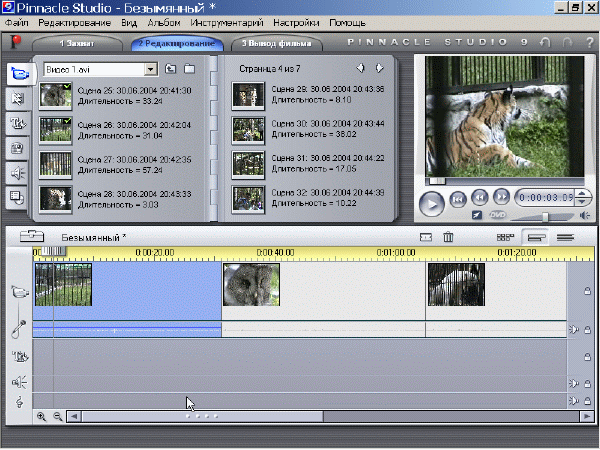
Рис. 7.41. Картинка должна говорить, о чем идет речь в данной сцене. Если вам попалась "неразговорчивая" картинка, найдите другую!
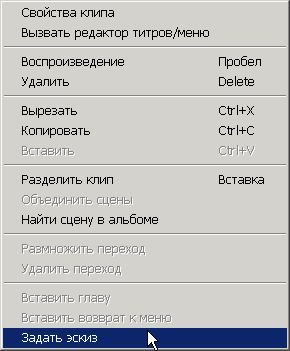
Рис. 7.42. Затем щелкните по ней правой клавишей мыши и выберите команду Поменять картинку
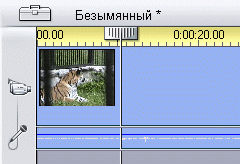
Рис. 7.43. Вот она – новая и "говорящая"-картинка!
Изменение значка, обозначающего клип в Окне Фильма, не приведет к изменению картинки соответствующей сцены в Альбоме, равно как и к изменению значка, используемого при создании DVD.
Отказаться от установки нового значка при помощи команды Отменить (Undo) нельзя, хотя эта команда активна в меню Редактирование (Edit). Поэтому, если вы хотите вернуться к первоначальному варианту, то должны вручную задать прежний значок, повторив приведенные выше инструкции.
